word2016文件打印出来发现没有图形图像,该怎么办呢?下面我们就来看看详细的教程。
1、先来看一下word2016文档中插入的图形,在文档中是正常显示的。

2、但是在打印预览窗口中却没有看到上面的图形,打印后自然也不会有图形了。
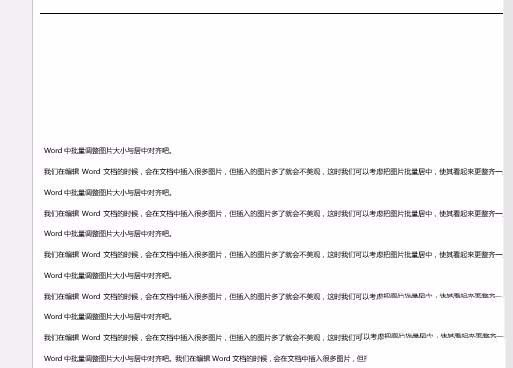
3、这时我们点击word2016上面的文件菜单

4、在打开的文件下拉菜单中点击“选项”菜单项。

5、这时会打开word2016的选项窗口,点击窗口中的“显示”菜单项

6、在右侧新打开的窗口,找到“打印在Word中创建的图形”一项,选中其前面的复选框,最后点击确定按钮 。

7、这时再打开该文档的打印预览窗口,就可以看到文档的预览中已显示出插入的图形了。

以上就是word2016中打印文件图形图片没有打印出来的解决办法,希望大家喜欢,请继续关注脚本之家。
